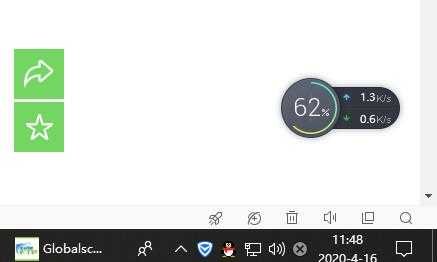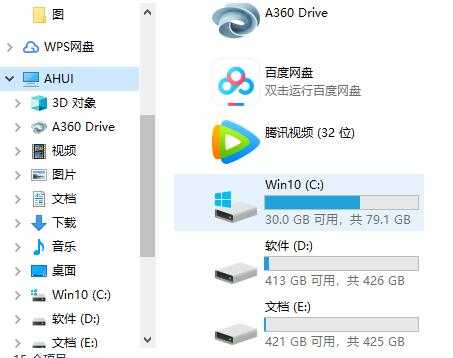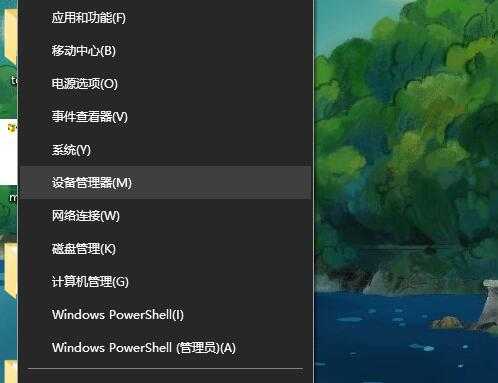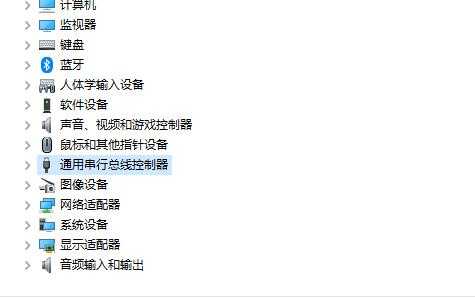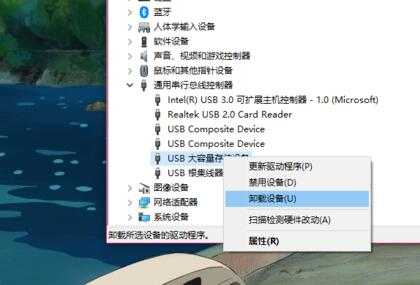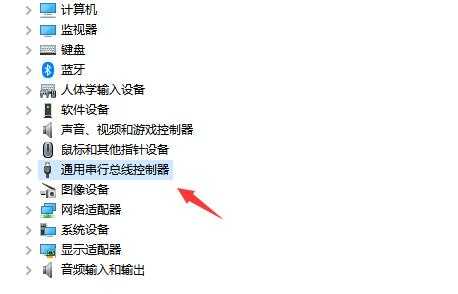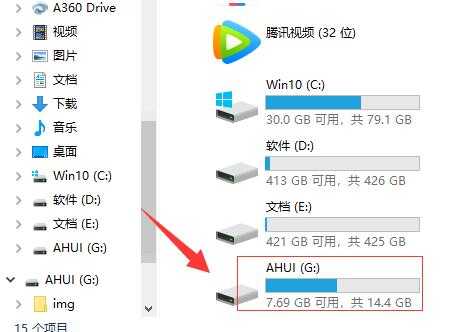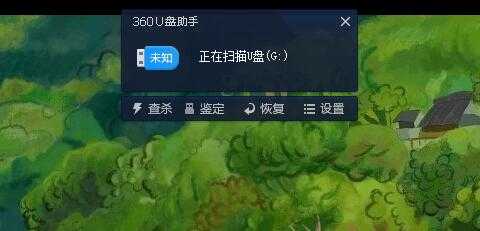电脑不读U盘怎么办电脑不识别U盘解决办法
(编辑:jimmy 日期: 2024/11/5 浏览:2)
电脑不读U盘怎么办电脑不识别U盘解决办法
u盘是一种非常方便传输工具,它小巧体积非常方便运输,所以受到了很多人喜爱。但是有时候遇到了电脑不读U盘怎么办呢?小编就为大家带来了电脑不识别U盘解决办法。
【U盘启动盘使用问题大全】
电脑不识别U盘解决办法:
1、首先我将U盘插好后发现电脑没反应并每有弹出任何信息。
2、接着我们去查看我电脑也没有发现u盘。
3、这个时候我们需要使用鼠标右键点击电脑右下角开始菜单并找到设备管理器,单击打开。
4、在打开设备管理器界面中找到通用串行总线控制器选项。
5、打开通用串行总线控制器并且用鼠标右键单击如图中这个选项然后选择删除卸载设备。
6、等待卸载完成后将电脑上U盘拔掉。
7、重新正确连接u盘然后就可以在我电脑中发现插入u盘了。
8、同时桌面也会弹出正在读取U盘数据弹框。
(